Tener una Smart TV en casa es algo muy habitual hoy en día. Su uso se ha popularizado gracias, entre otras cosas, a que los precios de las gamas básica y media son bastante asequibles, nada que ver con los primeros modelos que llegaron al mercado con precios elevados, reservados para televisores con más prestaciones.
Actualmente, una Smart TV combina software y hardware para ofrecer un rendimiento óptimo. Entre los sistemas operativos más populares se encuentran Android TV y Google TV, que son casi idénticos. A continuación, vamos a ver algunos trucos para mejorar el rendimiento de tu televisor y hacerlo más ágil y fluido.
Objetivo: hacer la Smart TV más ágil

Contar con una Smart TV con cualquiera de estos sistemas operativos permite acceder a multitud de aplicaciones. Sin embargo, al igual que ocurre con un smartphone, el rendimiento del televisor también depende de los componentes internos. Muchas marcas, en su afán por maximizar beneficios, recortan en aspectos como el procesador, la memoria de almacenamiento para aplicaciones (hola Google) y la memoria RAM.
Como resultado, podemos encontrar en las tiendas Smart TV's muy atractivas estéticamente, pero con prestaciones limitadas. Estas limitaciones pueden no ser evidentes al principio, pero se hacen notar cuando instalamos y ejecutamos varias aplicaciones al mismo tiempo.
Cuando los componentes del televisor, como el procesador o la memoria RAM, tienen menos capacidad, se nota una disminución en la fluidez del sistema, incluso al navegar por los menús principales.
Si notas que tu televisor con Android TV o Google TV funciona con lentitud, aquí tienes una serie de trucos que puedes aplicar para mejorar su rendimiento.
Cierre de procesos en segundo plano
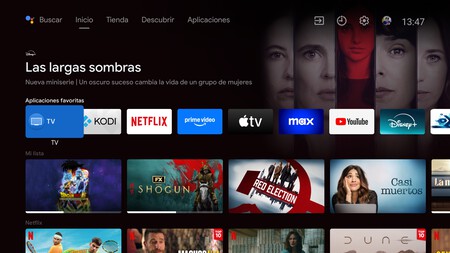
Los procesos en segundo plano afectan significativamente el rendimiento de cualquier sistema, incluidos los televisores. Cuantas más aplicaciones estén abiertas, incluso en segundo plano, más memoria RAM se necesitará, lo que puede ralentizar el televisor.
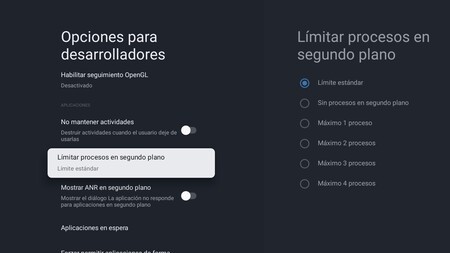
A diferencia de un smartphone, Android TV o Google TV no tienen una opción visible para ver y cerrar fácilmente los procesos en segundo plano. Sin embargo, podemos utilizar la herramienta gratuita "Background Apps and Process List" disponible en Google Play Store. Esta app permite ver todas las aplicaciones abiertas en el televisor y cerrarlas de golpe, liberando memoria RAM y mejorando el rendimiento general.
Si prefieres no instalar ninguna aplicación, el propio sistema operativo del televisor permite controlar el número de procesos abiertos en segundo plano activando las "opciones de desarrollador". Para ello, entra en "Ajustes Generales" o "Preferencias del dispositivo", accede a "Información" y presiona el botón central siete veces sobre el apartado "Compilación". Esto activará las opciones de desarrollador, que podrás ver en el menú de "Preferencias del dispositivo".
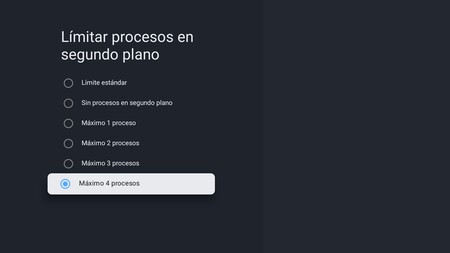
Una vez activadas, entra en el menú de desarrollador y busca la opción "Limitar procesos en segundo plano". La opción predeterminada es "Límite estándar", pero si tu televisor va lento, puedes reducir la cantidad de procesos en segundo plano seleccionando "Máximo 4 procesos" o incluso menos. Tras hacer estos cambios, reinicia el televisor para aplicar la configuración y notar una mejora en la fluidez.
Reducción del tiempo de las animaciones
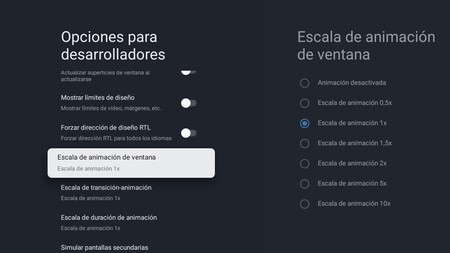
Otro truco para mejorar la fluidez del televisor es gestionar las animaciones que aparecen al navegar por los menús o abrir aplicaciones. Reducir la duración de las animaciones no afecta al rendimiento del dispositivo, pero sí da una mayor sensación de agilidad.
Para aplicar este truco, accede nuevamente a las "Opciones para desarrolladores" y busca los siguientes apartados:
- Escala de animación de ventana
- Escala de transición-animación
- Escala de duración de animación
Por defecto, estas opciones están configuradas en "Escala de animación 1x". Para reducir el tiempo de las animaciones, cambia el valor a 0,5x en todas las escalas. Esto hará que la navegación por los menús del televisor sea más rápida y fluida.
Borrar caché y datos
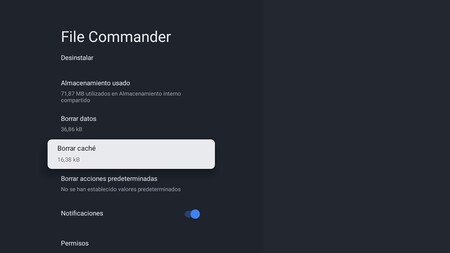
Por último, otra forma de mejorar el rendimiento del televisor es gestionar el almacenamiento interno. Esto implica limpiar la caché y liberar espacio de forma regular, especialmente si usas muchas aplicaciones.
Para borrar la caché, entra en "Ajustes generales" o "Configuración", selecciona "Aplicaciones", busca la app que deseas optimizar y presiona "Borrar caché". Esto eliminará los datos temporales sin desinstalar la aplicación.
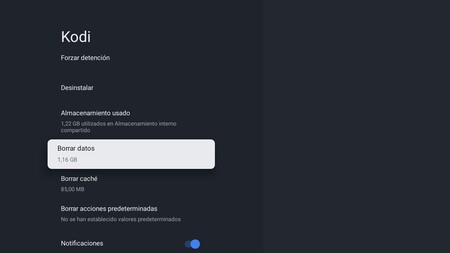
Si deseas liberar aún más espacio, puedes seleccionar "Borrar datos", pero ten en cuenta que esto eliminará toda la información de la aplicación, incluidas las credenciales de usuario, por lo que tendrás que iniciar sesión nuevamente si es necesario.
Desinstalar aplicaciones que no usas
También puedes mejorar la agilidad del televisor desinstalando aplicaciones que ya no utilizas. Cuantas menos apps tengas instaladas, mayor será el espacio de almacenamiento disponible y mejor será el rendimiento del sistema.
Cerrando apps y sus procesos
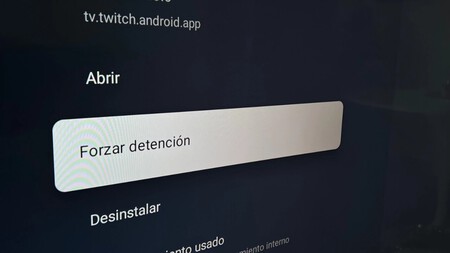
Otra posibilidad con la que cuentas es la de forzar la detención de una aplicación en concreto. No se trata del método más cómodo, pero tampoco es complicado. Esto es lo que debes hacer para "parar" una aplicación:
- Ve a los ajustes del sistema.
- Entra ahora en el apartado de "Aplicaciones".
- Localiza la app que deseas cerrar y pulsa sobre ella.
- En las opciones que aparecen, pulsa en "Forzar detención".
Dicho esto, forzar el cierre de una aplicación, pude ser delicado, sobre todo, en el caso de una app del sistema. Y aún más cuidado has de tener si usas las opción de inhabilitar una app, dado que en ese caso impedirás que esa aplicación se pueda abrir de forma alguna, salvo que vuelvas a habilitarla desde los ajustes.
Actualizar el software
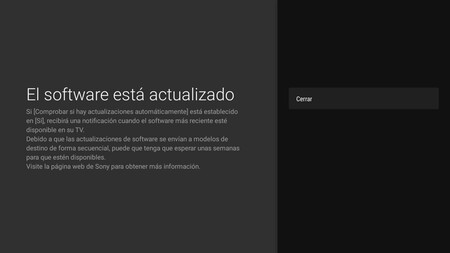
En último lugar, pero no menos importante, algo a lo que debes prestar atención es al sistema operativo de tus Smart TV. Controlar que esté actualizado, puesto que de esta forma habrá recibido las últimas mejoras del fabricante y tendrá también todas las correcciones de errores pertinentes.
En Xataka SmartHome | Mi tele tiene dos años y fue cara. Ahora tengo claro que no volveré a gastarme el dinero en otra por todos estos motivos






